Tabloya naverokê
Dema ku hûn pelek Excel çap dikin, dibe ku hûn bixwazin pelê bi hejmarên rûpelan çap bikin. Di vê gotarê de, ez ê 5 awayên hêsan ên çapkirina jimareya rûpelê di Excel de bidim nasîn.

Bifikirin, ku hûn daneya jêrîn heye ku hûn dixwazin rûpelê çap bikin. jimare.
Daxistin Pirtûka Xebatê ya Pratîkê
Hejmara Rûpelê têxe Excel.xlsx
5 Rêyên Çapkirina Hejmara Rûpelê li Excel
1. Çapkirina Jimareya Rûpelê ji Tebeka Têxe
Rêya herî hêsan a çapkirina nimreya rûpelê ew e ku meriv jimareyek rûpelê ji tabloya Têxe zêde bike. Pêşî,
➤ Biçe Têxe > Binivîse û Sernivîs & Footer .
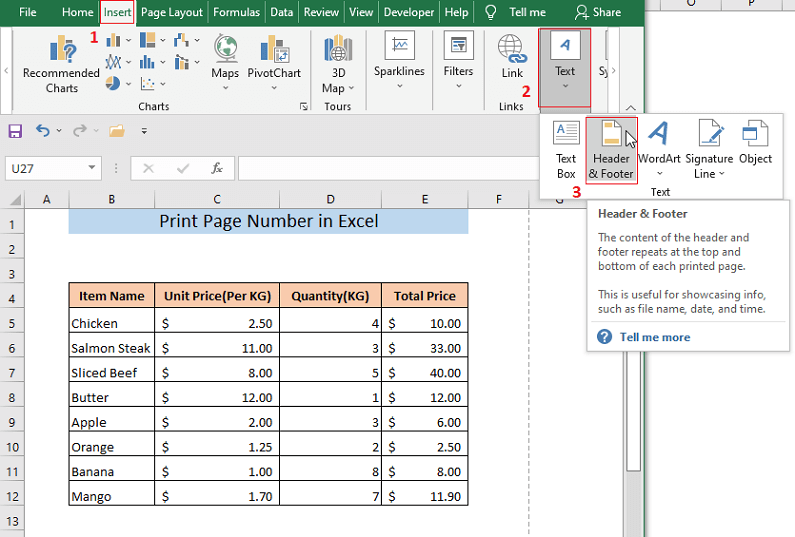
Ew ê tabloyek zêde li pelê weya Excel bi navê Header & Footer û daneyên weya Excel dê di dîtina Rûpela Rûpelê de werin xuyang kirin. Hûn dikarin bibînin, yek ji beşên sernavê bixweber tê hilbijartin. Niha,
➤ Bikirtînin Hejmara Rûpelê ji Sernivîsê & amp; Bişkojka tab.

Ew ê koda jimara rûpelê zêde bike- &[Rûpel] di beşa sernavê ya hilbijartî de.
 > 0>
> 0> 
➤ Bigerin jêr.
Hûn ê bibînin ku jimareya rûpelê li ser rûpelên din ên pelgeya Excel-ê jî tê çap kirin.
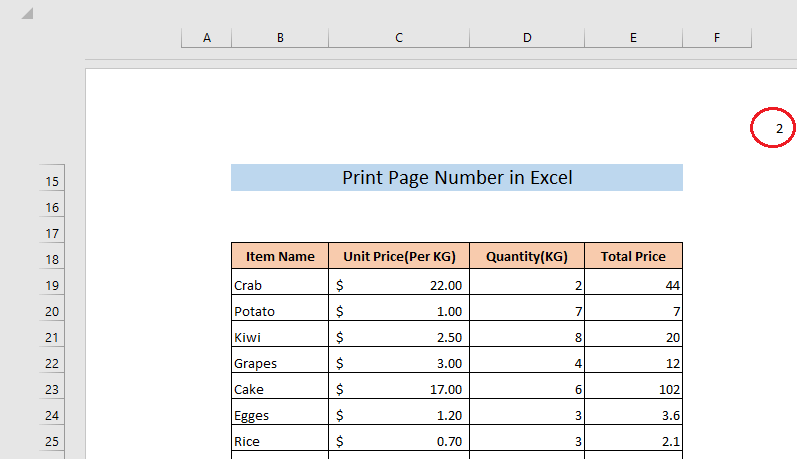
Zêdetir Bixwîne: Meriv Çawa Qada Hilbijartî li Excel çap dike (2 Nimûne)
2. Rûpel çap bikeHejmara di Formatên Çêkirî yên Excel de
Di Excel de çend formatên ser û jêr hene. Hûn dikarin di pelgeya Excel-a xwe de jimareyek rûpelê ji van formatên sernav û pêlavê yên çêkirî çap bikin. Pêşî,
➤ Biçe Têxe > Nivîsar û Hilbijêre Sernivîs & amp; Footer .

Ew ê tabloyek zêde li pelê weya Excel bi navê Header & Footer û daneyên weya Excel dê di dîtina Rûpelê Rûpelê de bêne xuyang kirin. Hûn dikarin bibînin, yek ji beşên sernavê bixweber tê hilbijartin. Niha,
➤ Bikirtînin Header ji Header & Tabloya jêrê .
Di encamê de, pêşekek daketî dê derkeve holê ku tê de hûn dikarin formatên sernavê yên çêkirî yên cihêreng bibînin.
➤ Yek ji formatan ji menuyê hilbijêrin.
Di vê nimûneyê de, min Rûpel 1 ji ? format.
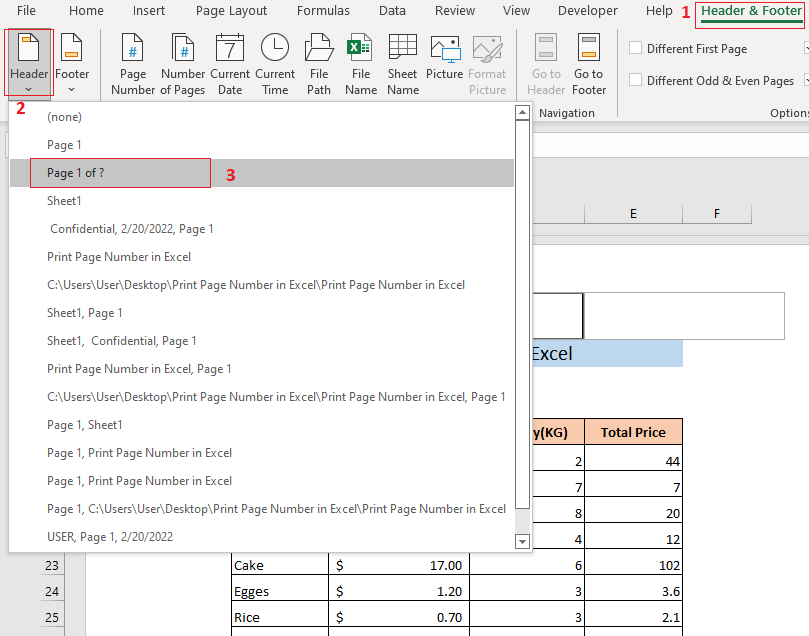
Hûn ê bibînin ku jimareya rûpelê bi wê formata hilbijartî hatiye çapkirin.

Hûn dikarin di beşa pêlavê de jî nimreya rûpelê çap bike.
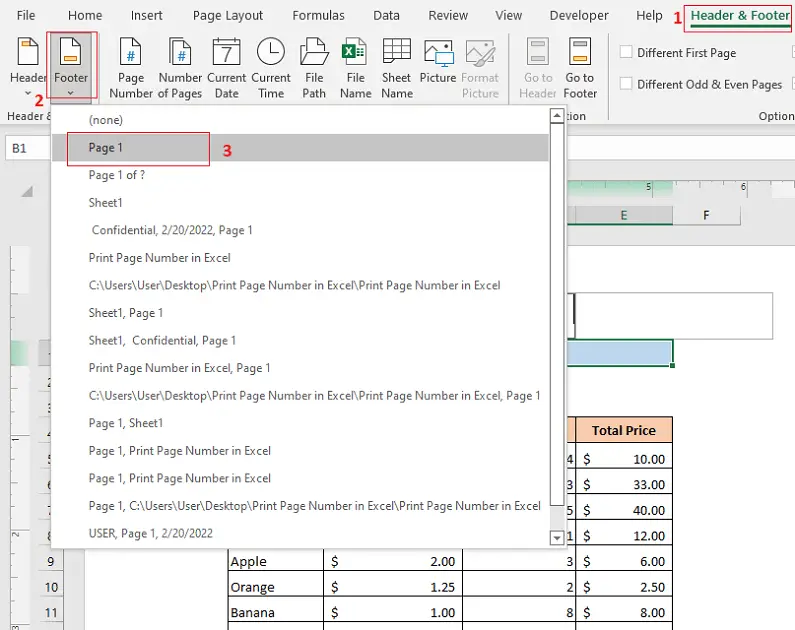
➤ Bikirtînin Foter ji Header & Tabloya jêrê .
Di encamê de, pêşekek daketî dê derkeve holê ku tê de hûn dikarin formatên sernavê yên çêkirî yên cihêreng bibînin.
➤ Yek ji formatan ji menuyê hilbijêrin.
Di vê nimûneyê de, min formata Rûpel 1 hilbijart.
Di encamê de, hûn ê bibînin ku Excel dê rûpelê bi wê formatê li beşa jêr çap bike.

Naveroka Têkildar: Meriv çawa Rûpelê Excel bi Sernavê çap dikeli ser Her Rûpelê di Excel de (3 Rêbaz)
3. Ji Tabloya Rakirina Rûpelê
Hûn dikarin ji Plansaziya Rûpelê nimreya rûpela xebata Excel ya xwe jî çap bikin tab. Pêşî,
➤ Herin tabloya Rêvekirina Rûpelê û li ser îkona tîra piçûk a ji quncikê rastê yê binê yê Sazkirina Rûpelê rûpelê bikirtînin.

Di encamê de, paceya Sazkirina Rûpelê dê xuya bibe.
➤ Herin tabloya Header/Footer , li Sazkirina Rûpelê paceyê.
➤ Ji qutiya Sernivîsê formateke Sernivîsê hilbijêre.
Hûn dikarin formatê jî hilbijêrin ji qutiya Foter heke hûn dixwazin jimareya rûpelê di beşa pêlavê de çap bikin. Di dawiyê de,
➤ OK li ser pencereya Sazkirina Rûpelê bitikîne.

Di encamê de, jimareya rûpelê dê di forma weya hilbijartî de di beşa sernavê ya xebata we de were çap kirin. Hûn dikarin hejmara rûpelê bi bijartina Rêxistina Rûpelê ji tabloya Dîtin bibînin.
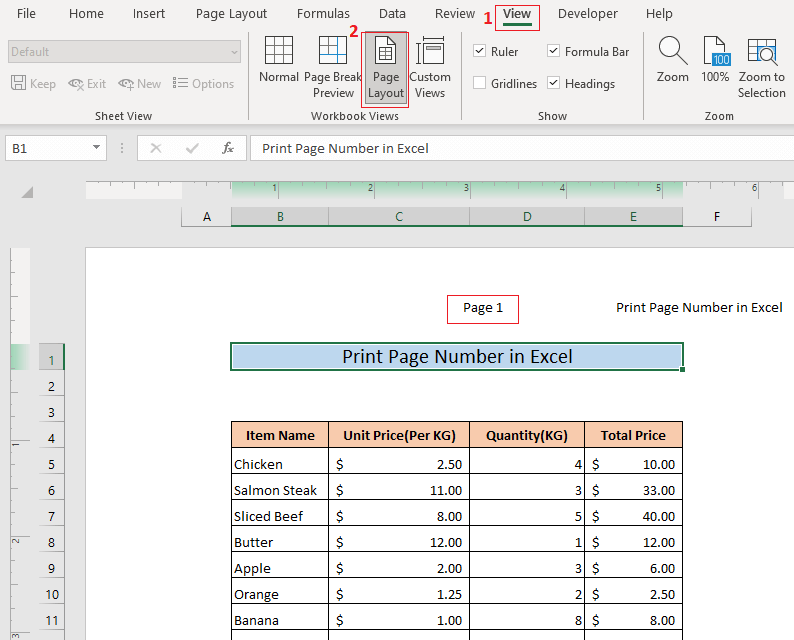
Naveroka Têkildar: Meriv çawa Mîhengên Çapkirinê di Excel-ê de eyar bike (8 hîleyên minasib)
Xwendinên bi vî rengî:
- Excel VBA: Set Qada Çapkirinê ji bo Gelek Rêjeyan (5 Nimûne)
- Çapkirina Sernavên di Excel de Neçalak e, Meriv Çawa Wê Çalak bike?
- Bişkojka Excel ji bo Çapkirina Taybet Pelên (Bi Gavên Hêsan)
- Meriv Çawa Di Excel de Horizontalî Çap Dike (4 Rêbaz)
- Meriv çawa di Excel de bi şaneyên vala xetên tîrê çap dike ( 2 Rêbaz)
4.Dema Çapkirinê Jimareya Rûpelê Têxe
Hûn dikarin berî çapkirina rûpela Excel-ê hejmara rûpelê têxin nav xwe. Ji ber vê yekê, gava ku hûn ê pelê çap bikin, pel dê bi hejmara rûpelê ve were çap kirin. Pêşî,
➤ Bişkojka CTRL+P ji bo vekirina tabloya Çapkirinê û li ser Sazkirina Rûpelê bitikîne.
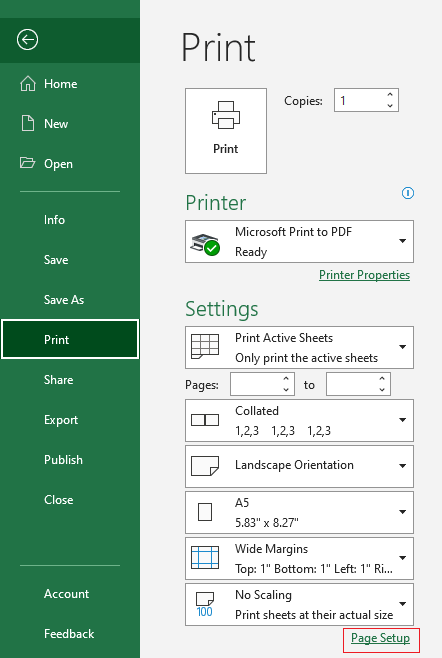
Di encamê de, paceya Sazkirina Rûpelê dê xuya bibe.
➤ Biçe tabloya Sernivîs/Foter , li Sazkirina Rûpelê paceyê.
➤ Ji qutiya Sernivîsê formateke Sernivîsa hilbijêre.
Hûn dikarin ji Sernivîsa formatekê jî hilbijêrin. 7>Foter wek heke hûn dixwazin hejmara rûpelê di beşa pêlavê de çap bikin. Di dawiyê de,
➤ OK li ser pencereya Sazkirina Rûpelê bitikîne.

Niha, Di çapê de pêşdîtin, hûn ê bibînin ku jimareya rûpelê li serê rûpelê hatiye çap kirin.

Zêdetir Bixwîne: Çawa Çapkirina Hucreyên Hilbijartî di Excel de (2 Rêyên Hêsan)
5. Jimareya Rûpelê Bi Têxistina Kodê Çap Bike
Hûn jî dikarin jimara rûpelê ya pelê Excel çap bikin û bi destan kodek ji bo hejmara rûpelê têxin . Pêşî,
➤ Biçe tabloya Dîtin û Rêxistina Rûpelê hilbijêre.

Di encamê de, hûn ê beşên sernivîsê li serê pelê xwe bibînin.
➤ Koda jêrîn li yek ji beşên sernivîsê binivîsin,
=&[Page] Ew ê nimreya rûpelê têxe pelgeya weya Excel.

➤ Di pelê Excel de cîhek din bikirtînin.
Hûndê bibînin ku jimareyek rûpelê dê li cihê koda jimara rûpelê xuya bibe.

➤ Bigerin jêr.
Hûn ê bibînin ku hejmara rûpelê jî li ser rûpelên din ên rûpela xweya Excel-ê hatî çap kirin.

Naveroka Têkildar: Meriv çawa bi Excel VBA (3 Macro) Pêşdîtina Çapkirinê nîşan dide
Encam
Ez hêvî dikim niha hûn dizanin ka meriv çawa hejmara rûpelê li Excel çap dike. Ger tevliheviyek we hebe, ji kerema xwe re şîroveyek bihêle.

